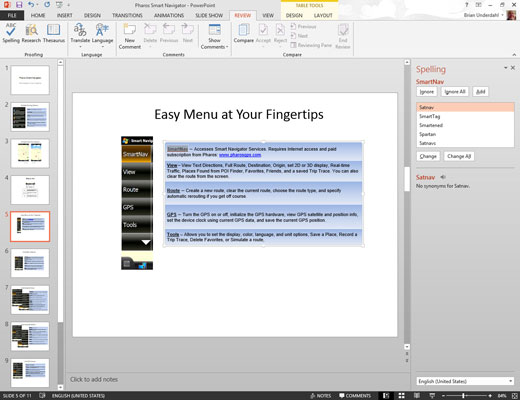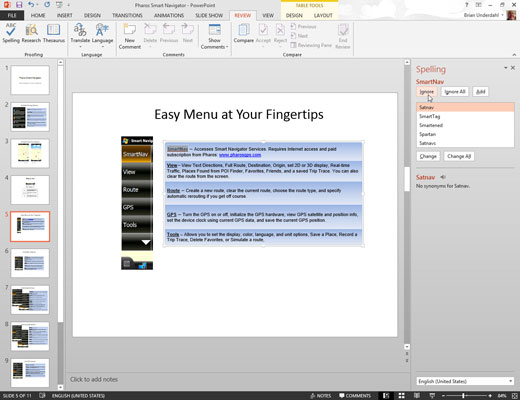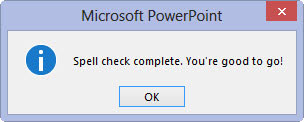Отворете раздела Преглед на лентата и след това щракнете върху бутона Правопис, който се намира в групата Проверка.
PowerPoint търси в презентацията ви неудобни правописни грешки. Бъди търпелив.
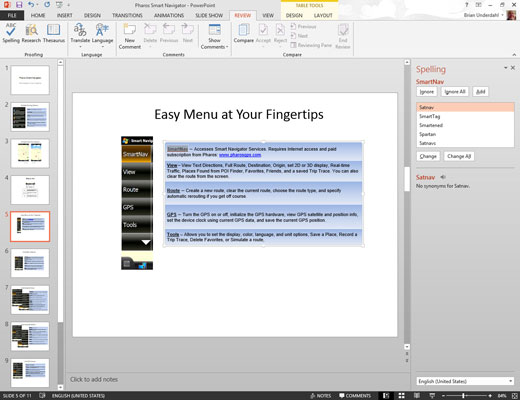
Не се стресвайте, ако PowerPoint открие правописна грешка.
Ако PowerPoint открие правописна грешка във вашата презентация, той превключва към слайда, който съдържа грешката, подчертава обидната дума и показва грешно написаната дума заедно с предложена корекция.
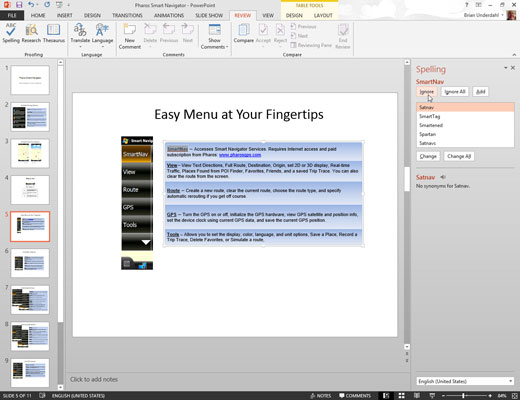
Изберете правилния правопис и щракнете върху бутона Промяна. Друга възможност е да щракнете върху Игнориране и да се смеете в лицето на PowerPoint.
Ако сте съгласни, че думата е изписана грешно, сканирайте списъка с корекции, които PowerPoint предлага и изберете тази, която харесвате. След това щракнете върху бутона Промяна.
Ако ви харесва начина, по който сте изписали думата на първо място (може би това е необичайна дума, която не е в правописния речник на PowerPoint, или може би ви харесва да пишете по начина, по който го е направил Чосър), щракнете върху бутона Игнориране. Гледайте как PowerPoint става червен в лицето.
Ако искате PowerPoint да игнорира всички случаи на конкретна правописна грешка в текущата презентация, щракнете върху бутона Игнориране на всички. По същия начин, ако искате PowerPoint да коригира всички случаи на конкретна правописна грешка, щракнете върху бутона Промяна на всички.
Изберете правилния правопис и щракнете върху бутона Промяна. Друга възможност е да щракнете върху Игнориране и да се смеете в лицето на PowerPoint.
Ако сте съгласни, че думата е изписана грешно, сканирайте списъка с корекции, които PowerPoint предлага и изберете тази, която харесвате. След това щракнете върху бутона Промяна.
Ако ви харесва начина, по който сте изписали думата на първо място (може би това е необичайна дума, която не е в правописния речник на PowerPoint, или може би ви харесва да пишете по начина, по който го е направил Чосър), щракнете върху бутона Игнориране. Гледайте как PowerPoint става червен в лицето.
Ако искате PowerPoint да игнорира всички случаи на конкретна правописна грешка в текущата презентация, щракнете върху бутона Игнориране на всички. По същия начин, ако искате PowerPoint да коригира всички случаи на конкретна правописна грешка, щракнете върху бутона Промяна на всички.
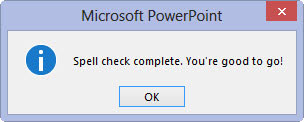
Повторете последните две стъпки, докато PowerPoint се откаже.
Когато видите следното съобщение, сте готови: Проверката на правописа завършена. Готови сте!
PowerPoint винаги проверява правописа в цялата презентация, започвайки с първия слайд - освен ако не посочите една дума или група от думи, като ги маркирате първо. PowerPoint проверява правописа на заглавия, основния текст, бележки и текстови обекти, добавени към слайдовете. Той обаче не проверява правописа във вградени обекти, като диаграми или графики.